Cómo Rippear y Subir una Biblioteca de DVD a un Dispositivo de Almacenamiento en la Nube o a iCloud
"Quiero hacer una copia de seguridad de mis películas de DVD en la nube para reproducirlas en mi televisor Samsung o tablet, de modo que no tenga que buscar mis DVDs."
Con la reducción drástica de reproductores de DVD y unidades de disco, es hora de digitalizar los DVDs para liberarlos de sus brillantes prisiones plateadas y lograr una reproducción más flexible. Guardar copias digitales de DVDs en servicios de almacenamiento en la nube permite acceder a tus películas y programas de televisión en cualquier pantalla, en cualquier lugar y en cualquier momento a través de Internet. Además, subir DVDs a la nube te protege de problemas como la pérdida, los rayones y los daños en los discos, ayuda a mantener ordenada la habitación y ahorra espacio de almacenamiento local.
No obstante, no es posible subir directamente DVDs a un servicio de almacenamiento en la nube, ya sea Dropbox, Google Drive, OneDrive, Amazon Cloud o Apple iCloud. La solución adecuada es rippear el DVD a un formato compatible con la nube utilizando un programa de ripeo de DVDs y luego subir la biblioteca de películas de DVD a la nube para transmitirla posteriormente a través de Chromecast, TV, Roku, Plex, etc.
La mejor herramienta para convertir películas de DVD para hacer una copia de seguridad en almacenamiento en la nube
WinX DVD Ripper Platinum - Ripea rápidamente DVDs a formatos digitales compatibles con la nube (Dropbox, iCloud, Google Drive, Amazon Cloud, OneDrive, etc.).
- Digitaliza DVDs a MP4 (H.264/HEVC), MOV, AVI, MKV, etc. para guardar en la nube o en un disco duro externo para ver en PC, TV, teléfono, tableta, etc.
- Almacena películas de DVD en almacenamiento en la nube con calidad al 100% en archivos MPEG-2 e imagen ISO.
- 5 veces más rápido para ripear un DVD completo a MP4 para iCloud u otro almacenamiento en la nube con tecnología de aceleración de hardware de GPU.
- Copia cualquier DVD a almacenamiento en la nube, incluyendo DVDs antiguos, nuevos lanzamientos, DVD de 99 títulos, DVD AACS 2.0, DVD con obfuscación de la lista de reproducción, disco con sectores defectuosos/dañados.
Si estás leyendo esta página en un dispositivo móvil, puedes hacer clic aquí para obtener el enlace de descarga.
Por favor, NO uses WinX DVD Ripper Platinum para ripear DVDs de alquiler.
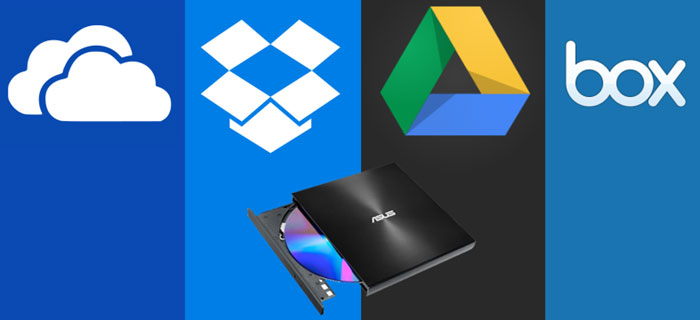
¿Cómo subir un DVD a la nube?
Paso 1. Cómo extraer películas de DVD a un dispositivo de almacenamiento en la nube (Disco de red) con un programa de extracción de DVD
WinX DVD Ripper Platinum es el mejor programa para extraer DVD a la nube en el mercado, capaz de extraer cualquier DVD protegido contra copias. Es la mejor opción si necesitas guardar toda tu colección de DVD en la nube, ya que puede extraer un DVD a MP4 en tan solo 5 minutos. Puedes usarlo para convertir DVDs a cualquier formato para iCloud, Dropbox, Google Drive, Amazon Cloud, OneDrive y más. A continuación, se muestra una guía sobre cómo hacerlo en una PC con Windows:
Preparación: Descarga e instala el convertidor de DVD a la nube en tu computadora.
 Descarga gratuita para Windows
Descarga gratuita para Windows
Paso 1. Carga el DVD que deseas subir a la nube.
Inicia el software de extracción de DVD, haz clic en "DVD Disc" en la interfaz y podrás agregar cualquier disco. Sorprendentemente, también puedes extraer directamente una carpeta de DVD o una imagen ISO desde tu disco duro al formato compatible con la nube/iCloud.
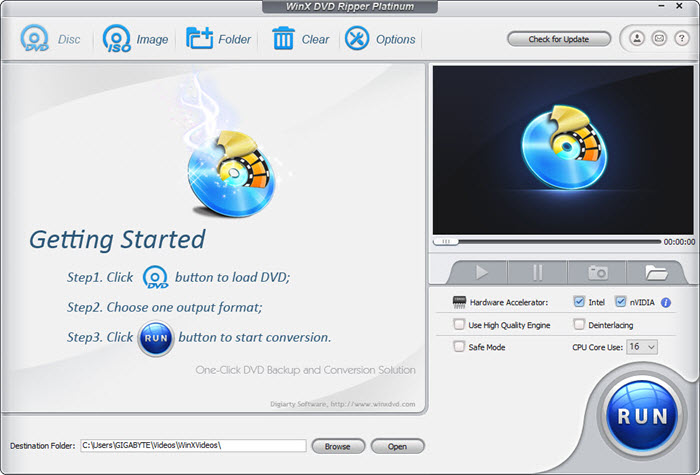
Paso 2. Elige un formato de salida adecuado para el almacenamiento en la nube.
Selecciona un formato de salida para extraer tu DVD y utilizarlo con tu servicio de almacenamiento en la nube. Si no estás seguro/a de qué formato puedes utilizar para extraer la película de DVD para el almacenamiento en la nube, a continuación se encuentran casi todos los formatos de video y audio compatibles con diferentes servicios en la nube.
Servicio de almacenamiento en la nube |
Formatos de video compatibles |
Formatos de audio compatibles |
Google Drive |
WebM, .MPEG4, .3GPP, .MOV, .AVI, .MPEGPS, .WMV, .FLV, .ogg |
MP3, MPEG, WAV, .ogg, .opus |
Dropbox |
.mp4, .mov, .mkv, .mpeg, .mpg, .mts, .avi, .dv, .3gp, .asf, m2ts, .webm, .vob, .wmv. |
.aac, .aif, .aiff, .flac, .m4a, .mp3, .wav |
Amazon Cloud |
MP4, QuickTime, AVI, MTS, MPG, ASF, WMV, Flash, HEIF, HEVC, and OGG. |
MP3, MP4, FLAC, OGA, OGG, and WAV |
Microsoft OneDrive |
3G2, 3GP, ASF, BMP, HEVC, M2TS, M4V, MOV, MP4, MP4V, MTS, TS, WMV |
MP3. AC3 is not supported |
iCloud |
MP4, MOV |
AAC, MP3, FLAC, AC3 |
A medida que cada servicio de almacenamiento en la nube admite varios formatos, es posible que desees saber cuál es el mejor formato para almacenar DVDs digitalmente y llevar la biblioteca de películas a la nube. A continuación, se presentan algunas recomendaciones que puedes tener en cuenta:
- Si la cantidad de películas en DVD que se van a guardar es grande, intenta elegir el formato de salida con una calidad comparativamente baja (para obtener un tamaño de salida pequeño) y, en sentido contrario, elige la alta calidad.
- Si deseas reproducir los DVDs convertidos en Apple TV, iPad, iPhone, tablet Samsung, PS5, Xbox One o cualquier otro dispositivo portátil, puedes elegir directamente el perfil del dispositivo de la categoría de perfiles de salida que incluye más de 350 perfiles.
- Para usos generales, se recomienda el formato MP4 en los "Perfiles Generales", ya que logra el mejor equilibrio entre el tamaño del archivo y la calidad de salida. Por lo general, una película ripeada tiene un tamaño de alrededor de 1-1.4GB, un 80% más pequeño que la película en DVD original, y a simple vista es muy poco probable que se pueda distinguir la diferencia entre la película original y el video re codificado, gracias a su exclusiva aceleración de hardware de nivel 3 y su motor de alta calidad.
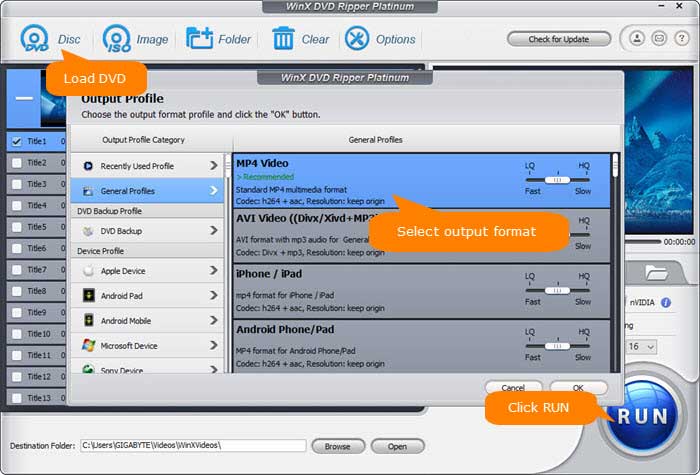
Paso 3. Define el directorio de salida.
Opcionalmente, puedes navegar y elegir cualquier ubicación en el disco de tu computadora como destino para guardar los archivos de salida.
Paso 4. Listo para ripear el DVD a almacenamiento en la nube.
Solo tienes que hacer clic en el botón "EJECUTAR" para comenzar a ripear el DVD de la película al archivo digital aceptado por tu dispositivo de almacenamiento en la nube.
Descargo de responsabilidad: Digiarty Software no promueve el ripeo de DVDs protegidos por derechos de autor para ningún propósito comercial y sugiere consultar las leyes de derechos de autor de DVD en tus países antes de hacerlo.
Paso 2. ¿Cómo almacenar películas de DVD convertidas en un dispositivo de almacenamiento en la nube?
Una vez convertidas en archivos digitales, tus copias de DVD pueden transferirse al servicio en la nube y reproducirse posteriormente para diferentes usos. Los pasos para subir películas de DVD a Amazon Cloud, OneDrive, iCloud, Box, Google Drive, etc., son similares a los de Dropbox. Solo sigue el asistente en pantalla para guardar las copias digitales de DVD en tu servicio en la nube favorito.
1. Cómo subir películas de DVD a iCloud
Paso 1. Selecciona y abre la aplicación iCloud Drive en tu Mac o PC.
Paso 2. Inicia sesión en tu cuenta de iCloud con tu nombre de usuario y contraseña.
Paso 3. Haz clic en el icono "Fotos". Haz clic en el botón "Cargar" y selecciona las películas de DVD que deseas subir desde la carpeta seleccionada. También puedes arrastrar la película de DVD convertida a iCloud Drive desde el escritorio de tu Mac o PC.
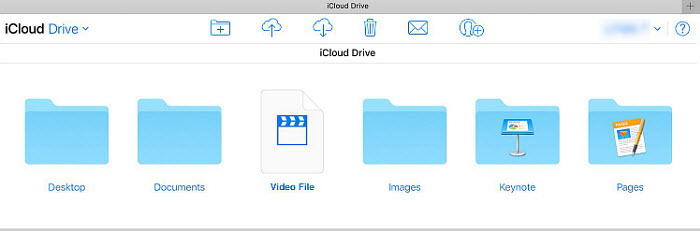
2. Cómo cargar películas de DVD a Dropbox
Paso 1. Ve al sitio web de Dropbox e inicia sesión en tu cuenta.
Paso 2. Haz clic en el botón "Subir archivos". Aparecerá una ventana emergente, haz clic en "Elegir archivos".
Paso 3. Selecciona los archivos de DVD convertidos y haz clic en "Abrir" para cargarlos en Dropbox.
Nota: El tamaño total de la película debe ser inferior a 50 GB si cargas las películas a través del navegador web. En otras palabras, puedes cargar alrededor de 30-40 copias de DVD en dropbox.com a la vez. Encuentra una solución detallada para cargar DVD a Dropbox aquí >>
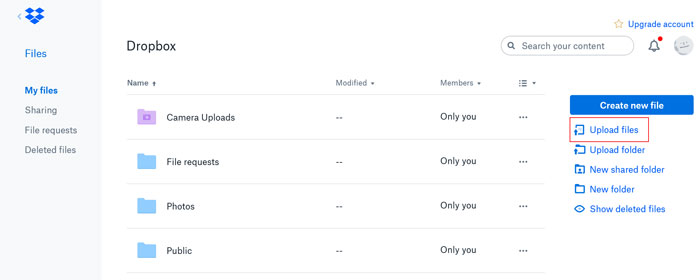
3. Cómo cargar películas de DVD a Google Drive
Paso 1. Ve a drive.google.com e inicia sesión en tu cuenta.
Paso 2. Haz clic en el botón + Nuevo y selecciona "Cargar archivo" o "Cargar carpeta" si vas a subir todas las copias de seguridad.
Paso 3. Selecciona los archivos de DVD convertidos y haz clic en "Abrir" para cargarlos en Google Drive. No hay límite diario o mensual de carga. El tamaño máximo por archivo es grande y no supondrá ningún problema. Guía detallada para almacenar y cargar DVD en Google Drive >>
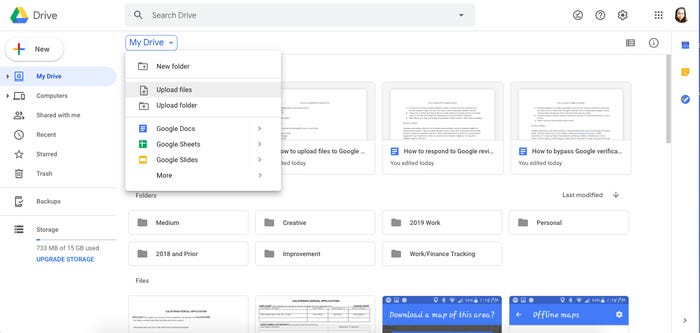
4. Cómo subir películas de DVD a Amazon Cloud
Paso 1. Ve al sitio web de Amazon Cloud Drive e inicia sesión.
Paso 2. Haz clic en el botón de Subir en la parte superior izquierda y selecciona el archivo donde puedes elegir los archivos de película que deseas subir > haz clic en OK.
Paso 3. Elige la ruta para guardar el archivo. Puedes seleccionar una carpeta existente o crear una nueva. Luego, la película se puede subir a Amazon Drive, según la velocidad de tu conexión a internet. Consulta la guía detallada aquí.
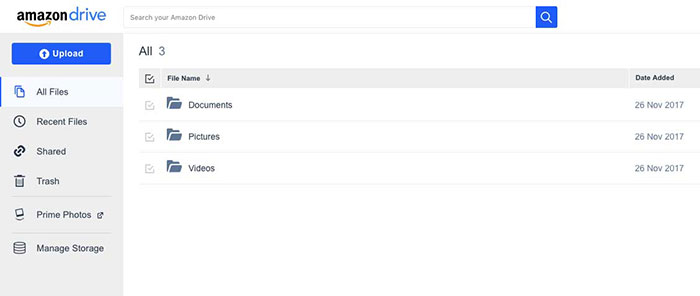
5. Cómo subir películas de DVD a OneDrive
Paso 1. Abre el sitio web de OneDrive, inicia sesión con tu cuenta de Microsoft y luego navega hasta la ubicación donde deseas agregar las películas de DVD.
Paso 2. Haz clic en Subir.
Paso 3. Selecciona las películas de DVD que deseas subir y luego selecciona Abrir. Comenzará a almacenar las películas de DVD en la nube.
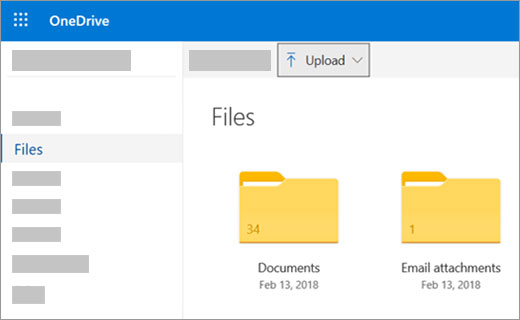
Después de almacenar las películas de DVD en la nube, puedes reproducir los archivos directamente en línea (pero la velocidad de red es un factor determinante) y descargarlos en discos locales. Destacadamente, el servicio en la nube hace que las películas, la música y las fotos sean más portátiles. Solo si tienes una cuenta en línea, puedes usar las películas en tu PC doméstica, PC de trabajo y PC portátil, transmitirla a una aplicación, Chromecast, Smart TV, reproductor Roku o un decodificador.
















